输入法变繁体了咋回事 如何解决Win10微软拼音输入法变成繁体的问题
更新时间:2024-01-28 11:54:45作者:xtyang
在使用Win10微软拼音输入法时,有时会遇到输入法突然变成繁体字的问题,让人感到困扰,这种情况往往是由于一些设置的误操作或者软件冲突造成的。为了解决这个问题,我们可以采取一些简单的方法来还原输入法为简体字,并确保顺畅的中文输入体验。本文将介绍如何解决Win10微软拼音输入法变成繁体的问题,帮助大家轻松应对这一困扰。
具体步骤:
1.先看一下,不知怎么的。中文变成了繁体。
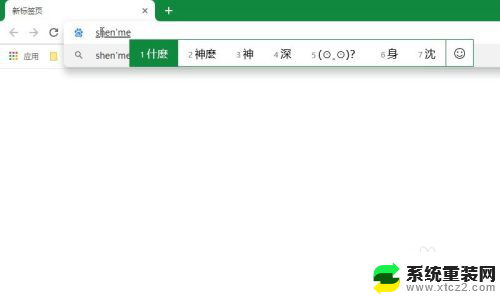
2.这时候需要进入设置进行更改。
右键任务栏的输入法图标,选择“设置”。
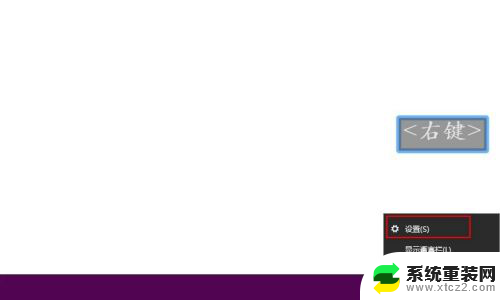
3.进入到输入法设置,选择“常规”进入。
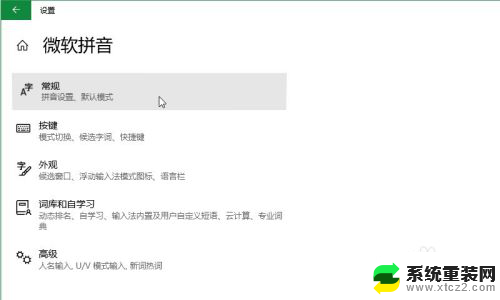
4.在“默认模式”下找到“选择字符集”。
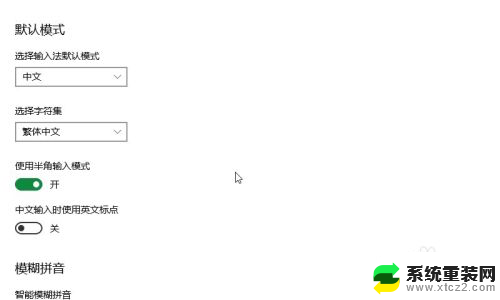
5.点击下拉菜单,选择“简体中文”。
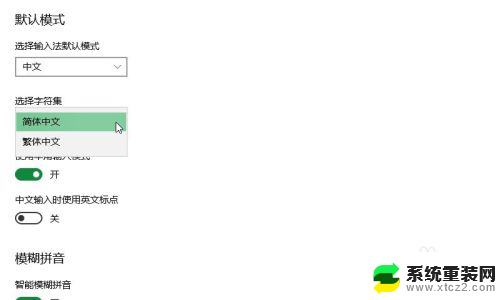
6.选择好后会切换到“简体中文”。
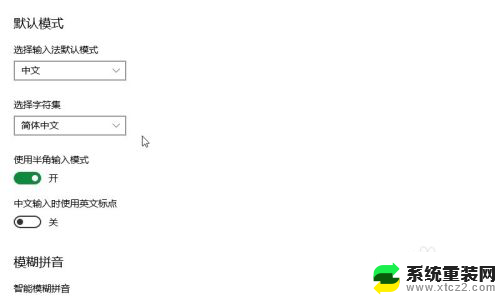
7.最后打字尝试,可以看到已经切换回简体中文了。
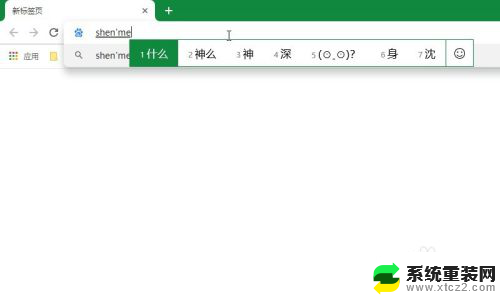
8.以上方法还适用于简体繁体之间来回切换。
以上就是输入法变繁体了咋回事的全部内容,有需要的用户可以根据小编的步骤进行操作,希望能够对大家有所帮助。
输入法变繁体了咋回事 如何解决Win10微软拼音输入法变成繁体的问题相关教程
- 输入法怎么是繁体字 Windows10输入法变成繁体怎么调整
- 输入显示繁体字怎么改 Windows10自带输入法变成繁体怎么恢复为简体
- 手写输入法为什么是繁体字 Windows10输入法变成繁体怎么恢复成简体
- win10自带输入法繁体字切换 win10自带输入法怎样切换到繁体输入模式
- 如何打开win10自带的输入法 win10电脑微软拼音输入法设置方法
- 打字会出现拼音的输入法 Win10微软拼音输入法无候选字显示
- 电脑输入法是微软的怎么换成搜狗 win10设置搜狗输入法为默认输入法的步骤
- 玩电脑游戏按w弹出输入法怎么办 Win10玩游戏输入法打字问题解决方法
- 改五笔怎么打字五笔 win10怎样将拼音输入法改成五笔输入法
- 怎么把输入法换成搜狗输入法 win10怎么更改默认输入法为搜狗输入法
- 电脑屏幕好暗 win10系统屏幕亮度调节问题
- win10电脑熄灭屏幕时间设置 Win10系统怎样调整屏幕休眠时间
- win10怎么设置触摸滚轮 笔记本触摸板怎么设置滚动功能
- win10麦克风音量怎么调大 win10怎么调整麦克风音量大小
- 如何把桌面的图标隐藏 Windows10系统显示隐藏桌面图标的方法
- 电脑显存一般多大 如何在Win10系统中查看显卡显存大小
win10系统教程推荐
- 1 win10快捷方式怎么创建 在Win 10桌面上如何创建快捷方式
- 2 电脑开机密码输错了,电脑被锁定怎么办 Windows10系统密码输错被锁住了怎么恢复登录
- 3 电脑上面的字怎么调大小 WIN10电脑系统如何修改系统字体大小
- 4 电脑一直弹出广告怎么办 win10电脑弹广告怎么办
- 5 win10无法找到局域网电脑 Win10系统无法发现局域网内其他电脑解决方法
- 6 电脑怎么更改默认输入法 win10怎么设置中文输入法为默认
- 7 windows10激活免费 免费获取Win10专业版激活密钥
- 8 联想win10忘记密码无u盘 Windows10忘记开机密码怎么办
- 9 window密码咋改 win10开机密码修改教程
- 10 win10怎么强力删除文件 笔记本文件删除技巧